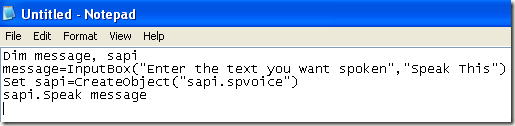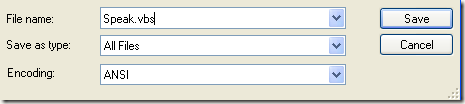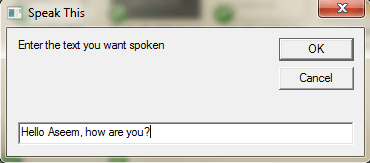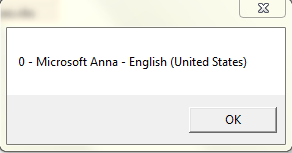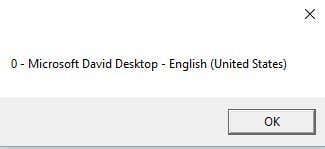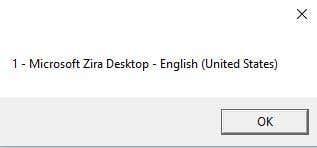Постоји сјајна функција у Виндовс-у која вам омогућава да натерате рачунар да прича или говори шта год му кажете! Овај метод користи предности уграђеног АПИ-ја инсталираног на Виндовс КСП, Виста, 7, 8 и 10 који се зове САПИ (Спеецх Апплицатион Программинг Интерфаце).
Мицрософт Спеецх АПИ је оно што се користи за функцију приступачности претварања текста у говор уграђену у Виндовс. Такође можете писати програме који позивају АПИ, што би вам омогућило да ваше апликације говоре, али то је за програмере.
Преглед садржаја
- Унесите текст, изговорите поруку
- Конфигуришите САПИ гласовне поставке
- Планирајте датотеку скрипте
Само натерати рачунар да каже шта желите је прилично лако! У овом чланку ћу вам показати како да креирате ВБС скрипту која ће узети унос текста од корисника, а затим га изговорити. Такође ћу поменути како да чврсто кодирате текст који желите да изговорите, а затим закажете да се та скрипта покрене на одређеним догађајима као што је покретање Виндовс-а или одјава.
Унесите текст, изговорите поруку
Почнимо са једноставном скриптом која ће отворити прозор за дијалог у који можете да унесете оно што желите да Виндовс говори. Прво, отворите Нотепад.
Корак 1: Налепите следећи текст у нови документ:
Dim message, sapi
message=InputBox(“Enter the text you want spoken”,”Speak This”)
Set sapi=CreateObject(“sapi.spvoice”)
sapi.Speak message
Имајте на уму да када копирате текст из свог веб претраживача и налепите га у Нотепад, наводници ће изазвати проблеме. Пре него што сачувате датотеку, потребно је да прођете и избришете сваки цитат (“) и поново откуцате цитат. У примеру испод, постоји шест цитата. Требало би да изгледа нешто као на слици испод.
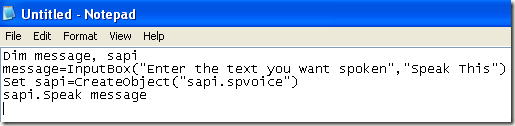
Сада када одете да сачувате датотеку, дајте јој било које име, али обавезно укуцајте и .ВБС после имена. Затим за поље Сачувај као тип изаберите Све датотеке уместо подразумеваних текстуалних докумената.
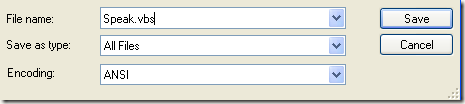
Сада двапут кликните на ВБС датотеку и требало би да видите поље за унос у које можете да унесете текст који желите да изговорите! Унесите нешто и кликните на ОК.
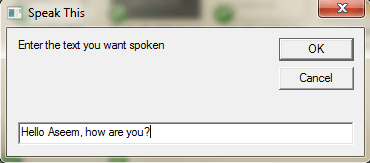
Ако сте све урадили како треба, требало би да чујете мушки или женски глас како изговарају вашу реченицу. Ако добијете било какву поруку о грешци, обавезно копирајте и налепите текст поново и замените те наводнике.
Конфигуришите САПИ гласовне поставке
Ово је забавно, али такође можемо да конфигуришемо наш мали рачунар који прича са различитим подешавањима. Можемо да променимо јачину звука, колико брзо или споро говори глас и променимо пол између мушког и женског. Ево примера кода где сам додао неколико додатних линија.
Dim message, sapi
message=InputBox(“Enter the text you want spoken”,”Speak This”)
Set sapi=CreateObject(“sapi.spvoice”)
Set sapi.Voice = sapi.GetVoices.Item(1)
sapi.Rate = 0
sapi.volume = 100
sapi.Speak message
Подразумевана брзина је 0, а опсег је од -10 до 10. -10 ће имати да глас говори супер споро, а 10 ће говорити супер брзо. Јачина звука је подразумевана на 100, а опсег је од 0 до 100. Линија која почиње са Сет сапи.Воице ће вам омогућити да пређете на други глас, ако је инсталиран на вашем систему.
Имајте на уму да број гласова које можете изабрати зависи од оперативног система. У оперативном систему Виндовс 7 постоји само један глас, Мицрософт Ана.
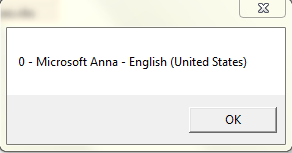
У оперативном систему Виндовс 10 постоје два гласа: Мицрософт Давид и Мицрософт Зира као што је приказано испод.
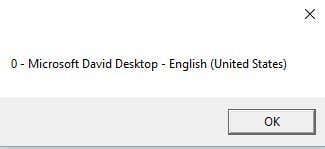
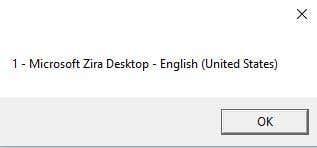
Ако је на вашем систему инсталиран само један глас, морате да промените сапи.ГетВоицес.Итем(1) у сапи.ГетВоицес.Итем(0) , иначе ћете добити поруку о грешци када покушате да покренете скрипту. Такође можете да креирате други документ за бележницу и налепите код испод, који ће вам рећи који гласови су инсталирани. Сачувајте га као .ВБС датотеку као што је приказано изнад и покрените је.
Set VObj = CreateObject(“SAPI.SpVoice”)
For Each Voice In VObj.getvoices
I = I + 1
msgbox “” & (I – 1) & ” – ” & Voice.GetDescription
Next
До сада смо користили овај искачући дијалог за унос текста, али сте такође могли једноставно да унесете своју поруку у датотеку скрипте. Ово би било корисно ако желите да закажете да се скрипта покреће аутоматски. Очигледно, ово се може користити за шалу са пријатељима и породицом и заиста добро функционише.
Замислите само да неко укључује свој рачунар и чује како им рачунар говори „Здраво Џоне, веома сам поспан, молим те, немој да ме гњавиш данас!“ када се покрене! Могу вам обећати из искуства, хистерично је и свакако бисте требали пробати.
Да бисте чврсто кодирали поруку, једноставно промените последњи ред у нешто овако:
sapi.Speak “Hello John, I am very tired today!”
Планирајте датотеку скрипте
Сада када сте чврсто кодирали своју поруку за жељену мету, једноставно морате да је покренете када желите. Ако сте технички потковани, можете користити програм као што је АутоИт , који ће вам омогућити да радите екстремне ствари као што је покретање датотеке скрипте када се отвори одређени програм или када се прозор максимизира или минимизира.
Немам времена да улазим у све то у овом посту, али на срећу Мицрософт има уграђену функцију под називом Таск Сцхедулер која вам омогућава да лако радите неке прилично компликоване ствари са скриптама.
Мој претходни пост детаљно говори о томе како заказати покретање датотеке скрипте када се одређени догађаји догоде у Виндовс-у. Ако имате било каквих проблема да ваша скрипта ради, слободно оставите коментар и ја ћу покушати да вам помогнем. Уживати!